Fireworksで複数画像を一気にリサイズして書き出す方法(非バッチ処理)

Fireworks で複数の画像を一気にリサイズする場合は[ファイル]→[バッチ処理]が最速だと思われますが、今回は別の方法での作業手順をご紹介します。
画像をリサイズした後に、ちょっと編集したい(個別にフィルタをかけたいなどの)場合は、こちらの方法のほうが結果的にスムーズかも。
今回使用するのは Fireworks CS5 です。
STEP1 画像のリサイズ
1. Fireworks を起動し、新規ドキュメントを作成する。
2. 作成した新規ドキュメントのステージ上に、リサイズしたい画像をドラッグ&ドロップ。

3. カンバスをフィットする。([変更]→[カンバス]→[カンバスを合わせる])
4. 画像サイズを変更する。(これでカンバス上の画像が全てリサイズされます)
現時点では、レイヤー 1 の直下に全ての画像が配置されています。
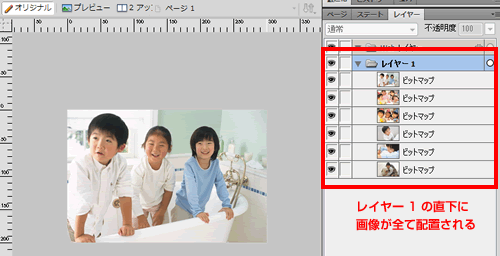
STEP2 画像を個別のレイヤーに分配して加工
5. [コマンド]→[ドキュメント]→[レイヤーに分配]を実行。
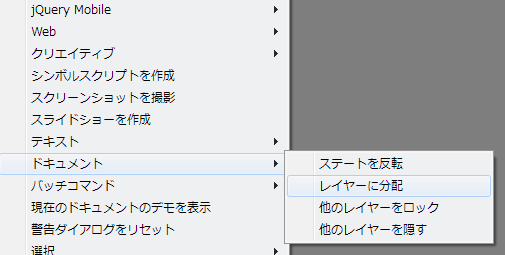
画像が個別にレイヤー分けされます。
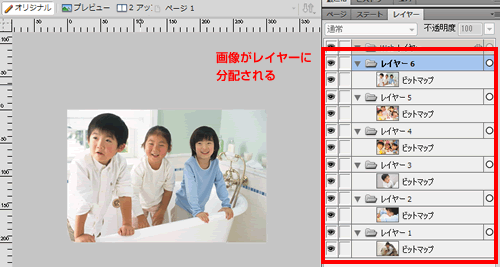
6. あとは個別に画像を加工するなりテキストを乗せるなりの処理をします。
STEP3 書き出し
7. [ファイル]→[書き出し]を選択し、ダイアログの「書き出し」の選択肢を「レイヤーからファイルへ」に指定。
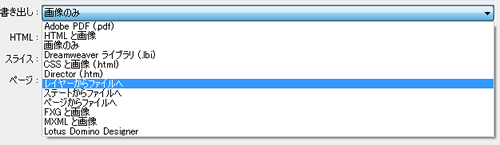
これで、レイヤーごとに個別の画像として書き出されます。楽勝。
単純なバッチ処理だけでは作業が終わらない場合にオススメの方法です。
